windows下恢复XAMPP的MySQL服务器root用户密码
Windows环境下重置mysql密码操作命令

Windows环境下重置mysql密码操作命令本地环境:Windows XP系统、xampp集成环境。
xampp安装⽬录:d:/xampp
1、⾸先停⽌正在运⾏的MySQL进程
复制代码代码如下:
>net stop mysql
如未加载为服务,可直接在进程管理器或者服务中进⾏关闭。
2、以安全模式启动MySQL
进⼊mysql⽬录在命令⾏下运⾏
复制代码代码如下:
>d:
>cd xampp/mysql/bin
>mysqld.exe --skip-grant-tables
3、完成以后就可以不⽤密码进⼊MySQL了
复制代码代码如下:
>mysql -u root -p
提⽰输⼊密码时直接回车即可。
4、更改密码
复制代码代码如下:
>use mysql
>update user set Password=password('新密码') where User='root';
>flush privileges;
5、启动MySQL服务
在任务管理器⾥关闭所有MySQL的进程,使⽤下⾯的命令启动。
复制代码代码如下:
>net start mysql。
xampp phpwind agileone异常解决方法汇总

安装好xampp后一、mysql无法启动如果原先有安装或者安装过mysql,需要更改如下数据1、将MYSQL中的my.ini:# basedir = E:\Program Files\MySQL\MySQL Server 5.6# datadir = E:\Program Files\MySQL\MySQL Server 5.6\data删了2、1.cmd-->regedit 找到[HKEY_LOCAL_MACHINE\SYSTEM\CurrentControlSet\Services\MySQL]原来的:"E:\Program Files\MySQL\MySQL Server 5.6\bin\mysqld" MySQL改为:"E:\Program Files\xampp\mysql\bin\mysqld" MySQL二、apache无法启动,端口未被占用(关于端口被占用的可以百度),竟然是因为没有安装在跟目录下,我将XAMPP整个文件夹移出来,到跟目录下就好了!端口被占用的:1、用cmd 输入netstat -ano 查看本地端口的80 和433是否被占用,如果被占用找到对应PID ,再到任务管理器里杀掉pid进程或者去config 》Apache (httpd.conf )//httpd.conf(httpd-ssl.conf)吧端口改为8080 4433三、agileone登入:将agileone复制到xampp/htdocs下,输入如下网址(我都文件夹是agileone1)http://localhost/agileone1/install/如果页面是:agileone安装登陆报错,localhost重定向次数过多1、找到.htaccess文件2、修改RewriteEngine 参数为off即可四、phpwind5、把phpwind解压缩,得到的文件夹upload文件夹的内容剪切出来放到你安装盘的目录xampp/ htdocs/(重命名为个phpwind文件夹)里面.在浏览器地址框里输入http://localhost/phpwind/insta ll.php进入phpwind的安装界面五、关于查被占用的端口输入命令:netstat -ano 看本地地址查看被占用端口对应的PID,输入命令:netstat -aon|findstr "49157(端口号)"继续输入tasklist|findstr "2720",回车,查看是哪个进程或者程序占用了2720端口任务管理器杀进程:麦子学院笔记:二、安装Xampp成功后,将agileone的整个文件夹复制到Xampp/htdocs 目录下注意:文件名为agileone,不然后面访问localhost/agileone/install会出错三、启动Xampp的apache和mysql服务,打开任意浏览器输入:http://loc alhost/agileone/install进入安装页面,直接点击创建数据库,等创建成功后点击连接进入首页安装成功提示:localhost = 127.0.0.1 = htdocs文件路径问题:a、如果出现访问localhost/agileone/install时,提示server error 500?——将agileone文件夹下的.htaccess删掉,其他文件夹下的.htaccess不要动b、如果访问localhost/agileone/install时,可进入页面但是创建不成功?——安装包问题,重新下载一个agileone安装包解压即可;(可从官网下载与教学视频一致的版本xampp-win32-1.6.8-installer.exe ,下载后将C:\xampp\ht docs\agileone目录下的.htaccess文件删除即可正常访问。
xampp配置修改

第一部分:FileZillaFTP配置修改以下是我对xampp中filezilarFTP的修改看法,是书上第107页的修改xampp/filezillaftp/filezilla server.xml内容,是关于新增用户、配置和权限的修改。
对文件的修改请下拉到第五页,已做了备注,我是把filezilla server.xml全部烤下来好做对比,这样才会更加清楚。
修改前要先运行filezilla_setup.bat完成配置,你可以对比一下运行前后的文件内容。
******************************************* ******************************************* *******************************************<FileZillaServer><Settings> 设置<Item name="Serverport" type="numeric">21</Item> 服务器的端口类型<Item name="Number of Threads" type="numeric">2</Item> 线程数<Item name="Maximum user count" type="numeric">0</Item> 最大用户数,0表示无限制或自动<Item name="Timeout" type="numeric">120</Item> 超时类型<Item name="No Transfer Timeout" type="numeric">120</Item> 无传输超时<Item name="Allow Incoming FXP" type="numeric">0</Item> 允许传入的FTP,0表示无限制或自动<Item name="Allow outgoing FXP" type="numeric">0</Item> 允许传出FXP<Item name="No Strict In FXP" type="numeric">0</Item> 没有严格的FXP<Item name="No Strict Out FXP" type="numeric">0</Item> 没有严出FXP<Item name="Login Timeout" type="numeric">60</Item> 登录超时<Item name="Show Pass in Log" type="numeric">0</Item> 显示通行证登录<Item name="Custom PASV Enable" type="numeric">0</Item> 自定义PASV启用<Item name="Custom PASV IP" type="string"></Item> 自定义PASV IP<Item name="Custom PASV min port" type="numeric">0</Item>自定义PASV最大端口<Item name="Custom PASV max port" type="numeric">0</Item> 自定义PASV 最大端口<Item name="Initial Welcome Message" type="string">%vwritten by Tim Kosse (Tim.Kosse@gmx.de)<Item name="Admin IP Bindings" type="string"></Item> 管理员IP绑定<Item name="Admin IP Addresses" type="string"></Item> 管理员IP地址<Item name="Enable logging" type="numeric">0</Item>启用日志记录<Item name="Logsize limit" type="numeric">0</Item> 日志大小限制<Item name="Logfile type" type="numeric">0</Item> 日志文件类型<Item name="Logfile delete time" type="numeric">0</Item>日志文件删除时间<Item name="Use GSS Support" type="numeric">0</Item> 使用GSS支持<Item name="GSS Prompt for Password" type="numeric">0</Item> GSS提示输入密码<Item name="Download Speedlimit Type" type="numeric">0</Item> 下载速度的限制类型<Item name="Upload Speedlimit Type" type="numeric">0</Item> 上传速度的限制类型<Item name="Download Speedlimit" type="numeric">10</Item> 下载速度的限制<Item name="Upload Speedlimit" type="numeric">10</Item> 上传速度无限制请注意了,这里是10,而不是0【自动】,当下载和上传速度太大会怀孕的<Item name="Buffer Size" type="numeric">4096</Item> 缓冲区大小<Item name="Admin port" type="numeric">14147</Item>管理端口(安装完可以修改),但要修改连个文件<SpeedLimits><Download/><Upload/></SpeedLimits></Settings><Groups/><Users> 用户组,请注意下面的结束语,一样的哦<User Name="anonymous"> 对匿名用户的权限修改请看下面,newuser1用户<Option Name="Pass"/> 没密码或输入wampp<Option Name="Group"/><Option Name="Resolve Shortcuts">0</Option><Option Name="Relative">1</Option><Option Name="Bypass server userlimit">0</Option><Option Name="User Limit">0</Option><Option Name="IP Limit">0</Option><Permissions><Permission Dir="D:\xampp\anonymous"> 存储路径<Option Name="FileRead">1</Option><Option Name="FileWrite">0</Option><Option Name="FileDelete">0</Option><Option Name="FileAppend">0</Option><Option Name="DirCreate">0</Option><Option Name="DirDelete">0</Option><Option Name="DirList">1</Option><Option Name="DirSubdirs">0</Option><Option Name="IsHome">1</Option><Option Name="AutoCreate">0</Option></Permission><Permission Dir="D:\xampp\anonymous\incoming"> 这是一个危险的文件夹,权限太大了,要根据实际情况做一下适当修改,如果修改太麻烦的话,就把本地文件夹“incoming”移除就行了,要用时就移入<Option Name="FileRead">1</Option><Option Name="FileWrite">1</Option><Option Name="FileDelete">0</Option><Option Name="FileAppend">0</Option><Option Name="DirCreate">0</Option><Option Name="DirDelete">0</Option><Option Name="DirList">1</Option><Option Name="DirSubdirs">0</Option><Option Name="IsHome">0</Option><Option Name="AutoCreate">0</Option></Permission></Permissions><SpeedLimits DlType="0" DlLimit="10" UlType="0" UlLimit="10" ServerDlLimitBypass="0" ServerUlLimitBypass="0"><Download/><Upload/></SpeedLimits></User> 匿名用户到这里结束<User Name="newuser"> newuser用户,密码是wampp<Option Name="Pass">92eb8879a82524686acdd0058e1cd4f5</Option><Option Name="Group"/><Option Name="Resolve Shortcuts">0</Option><Option Name="Relative">1</Option><Option Name="Bypass server userlimit">0</Option><Option Name="User Limit">0</Option><Option Name="IP Limit">0</Option><Permissions><Permission Dir="D:\xampp\htdocs"> 注意他的存储路径,思考一下它和什么东东相关,不懂的话,下面的相关资料里有,请认真阅读,不说废话,注意你添加用户时不要贪图方便,直接在这个里修改,出现怀孕的话,我不负责,这个是必要的应用,自己思考。
mysql8.0.19忘记密码的完美解决方法
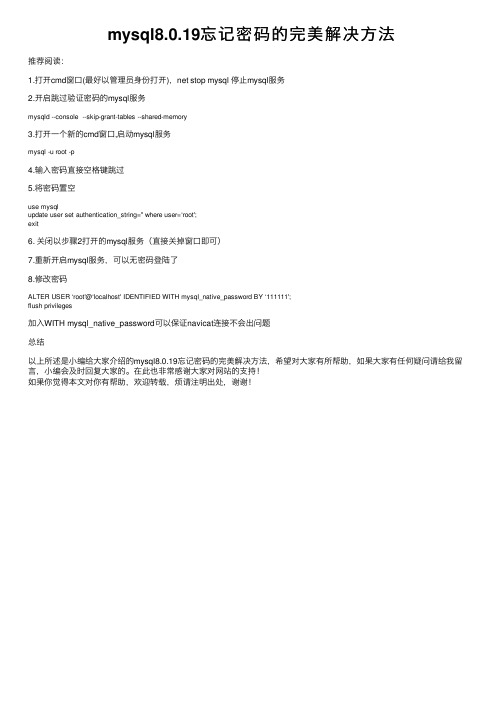
mysql8.0.19忘记密码的完美解决⽅法
推荐阅读:
1.打开cmd窗⼝(最好以管理员⾝份打开),net stop mysql 停⽌mysql服务
2.开启跳过验证密码的mysql服务
mysqld --console --skip-grant-tables --shared-memory
3.打开⼀个新的cmd窗⼝,启动mysql服务
mysql -u root -p
4.输⼊密码直接空格键跳过
5.将密码置空
use mysql
update user set authentication_string='' where user=‘root';
exit
6. 关闭以步骤2打开的mysql服务(直接关掉窗⼝即可)
7.重新开启mysql服务,可以⽆密码登陆了
8.修改密码
ALTER USER ‘root'@‘localhost' IDENTIFIED WITH mysql_native_password BY ‘111111';
flush privileges
加⼊WITH mysql_native_password可以保证navicat连接不会出问题
总结
以上所述是⼩编给⼤家介绍的mysql8.0.19忘记密码的完美解决⽅法,希望对⼤家有所帮助,如果⼤家有任何疑问请给我留⾔,⼩编会及时回复⼤家的。
在此也⾮常感谢⼤家对⽹站的⽀持!
如果你觉得本⽂对你有帮助,欢迎转载,烦请注明出处,谢谢!。
xampp安装使用教程

XAMPP是一款非常优秀Apache+MYSQL+PHP的服务器系统开发套件,也是笔者用到现在为止感觉最好用的一款APACHE+MYSQL+PHP套件了。
同时支持Zend Optimizer,支持插件安装,目前最新xampp的版本是1.7.2。
官方网址:/最新XAMPP v1.7.2下载:下载XAMPP安装包(该安装包完全来自与官方链接,天缘修正2009.10.02)最新XAMPP v1.7.3下载(51M):下载XAMPP安装包(该安装包完全来自与官方链接,天缘修正2010.04.01)支持操作系统:Windows 2000, XP (Server 2003), V ista (Server 2008),全部都是32位的,64位官方未测试。
介绍一下XAMPP 1.7的特点:XAMPP支持的操作系统包括:Windows、Linux、Mac OS X、Solaris;XAMPP是否是免费的:XAMPP是完全免费的,并且遵循GNU通用公众许可XAMPP目前包含的功能模块如下(V er 1.7.3):+ Apache 2.2.14 (IPV6 enabled)+ MySQL 5.1.41 (Community Server) with PBXT engine 1.0.08-rc+ PHP 5.3.1 + PEAR (PEAR, Mail_Mime, MDB2, Zend)+ Perl 5.10.0 (Bundle::Apache2, Bundle::Apache::ASP, Bundle::Email, Bundle::DBD::mysql, DBD::SQlite)+ XAMPP Control V ersion 2.5.8 (ApacheFriends Edition)+ XAMPP CLI Bundle 1.6+ XAMPP Port Check 1.4+ XAMPP Security 1.1+ SQLite 2.8.17+ SQLite 3.6.16+ OpenSSL 0.9.8k+ phpMyAdmin 3.2.0.1+ ADOdb v5.09a+ FPDF v1.6+ Zend Framework 1.9 Minimal Package (via PEAR)+ Mercury Mail Transport System v4.62+ msmtp 1.4.17 (a sendmail compatible SMTP client)+ FileZilla FTP Server 0.9.32+ Webalizer 2.21-02 (with GeoIP lite)+ Xdebug 2.0.5 for PHP+ eAccelerator 0.9.6-rc1 for PHP+ Ming 0.4.2 for PHP+ PDF with pdflib lite v7.0.4p4 for PHP一、XAMPP的安装过程XAMPP的安装过程很简单(是指exe安装包过程,解压包等就更简单一点,实测Windows XP环境下),但需要注意的两点如下1、安装路径,最好放置到D盘,不建议不要放到系统盘去,尤其是早期的XAMPP版本可能默认安装Program files下可能在Vista、Windows 7可能需要修改写入权限。
root用户密码丢失后的修复

AIX恢复密码过程一.登陆root用户提示:“Your account has expired,please see system administrator. ”主要原因是:Your password has expired.恢复方法1如下:1.先将对应机器已安装操作系统版本的光盘的第一张放入光驱中2.检查机器与显示器和键盘的连接是否完好3.重新启动机器4.在显示器出现PowerPC图标时,按5从默认的光盘启动5.可以从显示器上看到启动设备是/pci@fed00000/scsi@b/sd@4,0:\ppc\chrp\bootfile.exe或/pci@fff7f08000/scsi@c/sd@8.0之类的字样观察光驱的灯是否闪烁,闪烁表示在读取光盘上的内容6.选择本窗口作为控制台7.选择英语作为显示语言8.进入Start Maintenance Mode for System Recovery菜单9.进入Access a Root Volume Group菜单10.Access a Root V olume Group11.Access this Volume Group and start a shell如果进入出现命令提示符,进行下一步如果不能进入,出现很多/etc/getrootfs [586] 4518 killed的字符,可以换一张光盘尝试或使用sysbase备份磁带来启动,直到出现命令提示符12.# passwdChanging password for "root"root's New password:Re-enter root's new password:# vi /etc/security/passwdunknown: Unknown terminal type# export TERM=vt100# vi /etc/security/passwd将root:password = 26sxY3194nOIQlastupdate = 1135953716flags =中的password字段清空,root密码也就设成空了保存并退出# sync# sync同步2次#shutdown -Fr 重新启动机器root密码为空恢复方法2如下:1.先将对应机器已安装操作系统版本的光盘的第一张放入光驱中2.检查机器与显示器和键盘的连接是否完好3.重新启动机器4.在显示器出现PowerPC图标时,按5从默认的光盘启动5.可以从显示器上看到启动设备是/pci@fed00000/scsi@b/sd@4,0:\ppc\chrp\bootfile.exe或/pci@fff7f08000/scsi@c/sd@8.0之类的字样观察光驱的灯是否闪烁,闪烁表示在读取光盘上的内容6.选择本窗口作为控制台7.选择英语作为显示语言8.进入Start Maintenance Mode for System Recovery菜单9.进入Access a Root Volume Group菜单10.Access a Root V olume Group11.Access this Volume Group and start a shell如果进入出现命令提示符,进行下一步如果不能进入,出现很多/etc/getrootfs [586] 4518 killed的字符,可以换一张光盘尝试或使用sysbase备份磁带来启动,直到出现命令提示符12.#export TERM=vt10013.#smit user进入修改expritation data为0,重新启动,正常用root登陆。
windows下忘记mysql的root用户密码详细解决方法

Windows下mysql忘记root密码的解决方法:Mysql版本:5.1.55-community MySQL Community Server (GPL)1、首先检查mysql服务是否启动,若已启动则先将其停止服务,可在开始菜单的运行,使用命令:net stop mysql或者在windows任务管理器中结束mysqld.exe进程,或者在控制面板,管理工具里面的服务找到mysql,将其停止服务。
打开第一个cmd窗口,切换到mysql的bin目录,运行命令:mysqld --defaults-file="C:\Program Files\MySQL\MySQL Server 5.1\my.ini" --console --skip-grant-tables注释:该命令通过跳过权限安全检查,开启mysql服务,这样连接mysql时,可以不用输入用户密码。
"C:\Program Files\MySQL\MySQL Server 5.1\my.ini"指配置文件my.ini,一般在mysql安装目录里面。
如:===============================================================================C:\Program Files\MySQL\MySQL Server 5.1\bin>mysqld --defaults-file="C:\Program Files\MySQL\MySQL Server 5.1\my.ini" --console --skip-grant-tables110301 9:20:07 [Warning] '--default-character-set' is deprecated and will be removed in a future release. Please use '--character-set-server' instead.110301 9:20:07 [Note] Plugin 'FEDERATED' is disabled.110301 9:20:07 InnoDB: Initializing buffer pool, size = 46.0M110301 9:20:07 InnoDB: Completed initialization of buffer pool110301 9:20:07 InnoDB: Started; log sequence number 0 44233110301 9:20:07 [Note] mysqld: ready for connections.Version: '5.1.55-community' socket: '' port: 3306 MySQL Community Server (GPL)2、打开第二个cmd窗口,连接mysql:输入命令:mysql -uroot -p出现:Enter password:在这里直接回车,不用输入密码。
MySQL初始化root密码以及root密码忘记解决方法
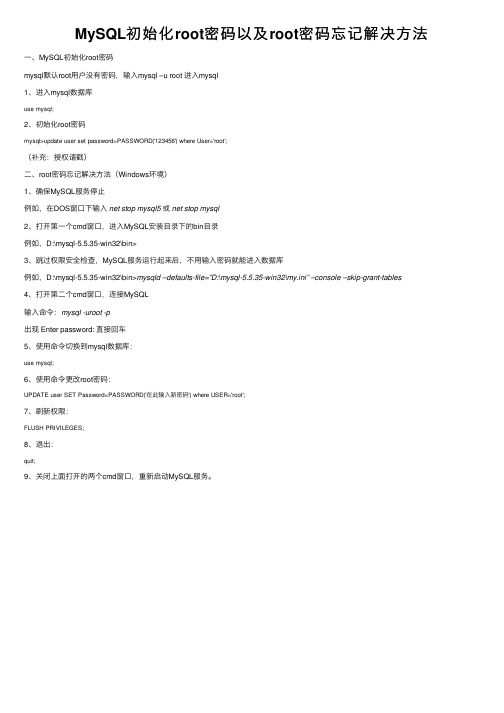
MySQL初始化root密码以及root密码忘记解决⽅法⼀、MySQL初始化root密码mysql默认root⽤户没有密码,输⼊mysql –u root 进⼊mysql1、进⼊mysql数据库use mysql;2、初始化root密码mysql>update user set password=PASSWORD('123456') where User='root';(补充:授权请戳)⼆、root密码忘记解决⽅法(Windows环境)1、确保MySQL服务停⽌例如,在DOS窗⼝下输⼊net stop mysql5或net stop mysql2、打开第⼀个cmd窗⼝,进⼊MySQL安装⽬录下的bin⽬录例如,D:\mysql-5.5.35-win32\bin>3、跳过权限安全检查,MySQL服务运⾏起来后,不⽤输⼊密码就能进⼊数据库例如,D:\mysql-5.5.35-win32\bin>mysqld –defaults-file=”D:\mysql-5.5.35-win32\my.ini” –console –skip-grant-tables4、打开第⼆个cmd窗⼝,连接MySQL输⼊命令:mysql -uroot -p出现 Enter password: 直接回车5、使⽤命令切换到mysql数据库:use mysql;6、使⽤命令更改root密码:UPDATE user SET Password=PASSWORD('在此输⼊新密码') where USER='root';7、刷新权限:FLUSH PRIVILEGES;8、退出:quit;9、关闭上⾯打开的两个cmd窗⼝,重新启动MySQL服务。
- 1、下载文档前请自行甄别文档内容的完整性,平台不提供额外的编辑、内容补充、找答案等附加服务。
- 2、"仅部分预览"的文档,不可在线预览部分如存在完整性等问题,可反馈申请退款(可完整预览的文档不适用该条件!)。
- 3、如文档侵犯您的权益,请联系客服反馈,我们会尽快为您处理(人工客服工作时间:9:00-18:30)。
恢复XAMPP的MySQL服务器root用户密码
今天昀牛果断搞挂了MySQL服务器,其实也没啥大不了的,就是把root超级用户(昀牛:一个小用户而已)的密码给改成了不知道是啥……网上的很多办法不奏效,发现xampp\mysql目录下很有爱的提供了一个叫做resetroot.bat的批处理文件。
大喜,运行之,报错……
100424 12:15:50 [Warning] Can't create test file \usr\local\mysql\data\Yoda.lower-test 100424 12:15:50 [Warning] Can't create test file \usr\local\mysql\data\Yoda.lower-test mysql\bin\mysqld.exe: Can't change dir to '\usr\local\\mysql\data\' (Errcode: 2)
100424 12:15:50 [ERROR] Aborting
100424 12:15:50 [Note] mysql\bin\mysqld.exe: Shutdown complete
Passwoerter f
r Benutzer "root" und "pma" wurden nicht geloescht! Passwords for user "root" and "pma" were not deleted!
Press any key to contin
. . .
网上提供的方法报的错也类似。
之所以报错,可能是因为XAMPP集成的MySQL跟通用的不太一样吧,也许是用for Linux的代码编译的。
因此也根本没有mysqld-nt.exe这个程序。
后经多方周折,终于在XAMPP的官网上看到了一个解决方法,经实验有效,可以将root密码还原到默认(默认为空),如下:
1. Go to xampp/mysql/bin and copy my.ini to mywin.ini
2. Open mywin.ini and delete the line:
default-time-zone = "UTC"
3. Go to xampp/mysql and copy resetroot.bat to resetrootwin.bat
4. Open resetrootwin.bat and modify this line:
Old:
mysql\bin\mysqld.exe --no-defaults --bind-address=127.0.0.1 --bootstrap --console
--skip-grant-tables --skip-innodb --standalone <resetroot.sql >resetroot.err 2>&1 New:
mysql\bin\mysqld.exe --defaults-file=mysql\bin\mywin.ini --bind-address=127.0.0.1
--bootstrap --console --skip-grant-tables --skip-innodb --standalone
<resetroot.sql >resetroot.err 2>&1
5. Open command prompt, go to xampp/mysql and run resetrootwin.bat
6. It works! (Hopefully!) Clean up by deleting mywin.ini, resetrootwin.bat, and setting your root password within phpMyAdmin.
如果有人看不懂E文的话我就来翻译一下吧,献丑了……
1. 进入到 xampp/mysql/bin目录,将my.ini复制一份,命名为mywin.ini
2. 用文本编辑器打开mywin.ini删除如下的行:
default-time-zone = "UTC"
3. 进入xampp/mysql目录,将resetroot.bat复制一份,命名为resetrootwin.bat
4. 用文本编辑器修改如下的代码:
将:
mysql\bin\mysqld.exe --no-defaults --bind-address=127.0.0.1 --bootstrap --console
--skip-grant-tables --skip-innodb --standalone <resetroot.sql >resetroot.err 2>&1
改为:
mysql\bin\mysqld.exe --defaults-file=mysql\bin\mywin.ini --bind-address=127.0.0.1
--bootstrap --console --skip-grant-tables --skip-innodb --standalone
<resetroot.sql >resetroot.err 2>&1
5. 打开命令行,将目录切换到xampp/mysql,然后执行resetrootwin.bat
6. 搞定了!(但愿吧~)mywin.ini和resetrootwin.bat可以删掉了(译者注:不删也行,省
得以后再改),然后使用phpMyAdmin来设置新的root密码(译者注:我用的是Web管理界面“安全”中的工具http://localhost/security/xamppsecurity.php)。
